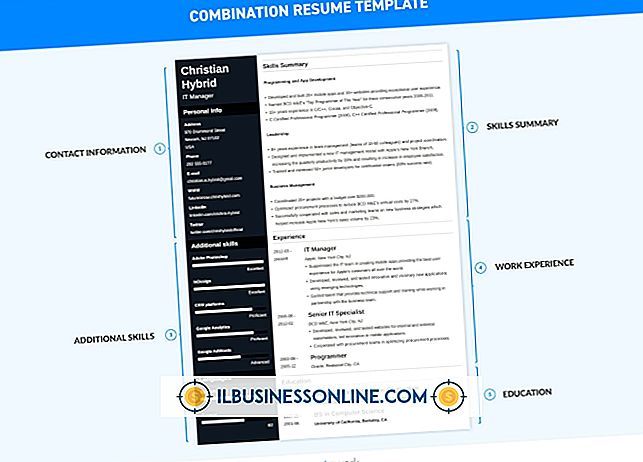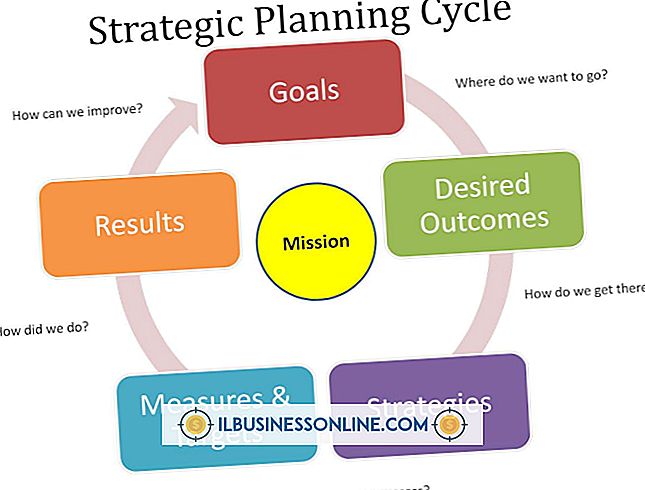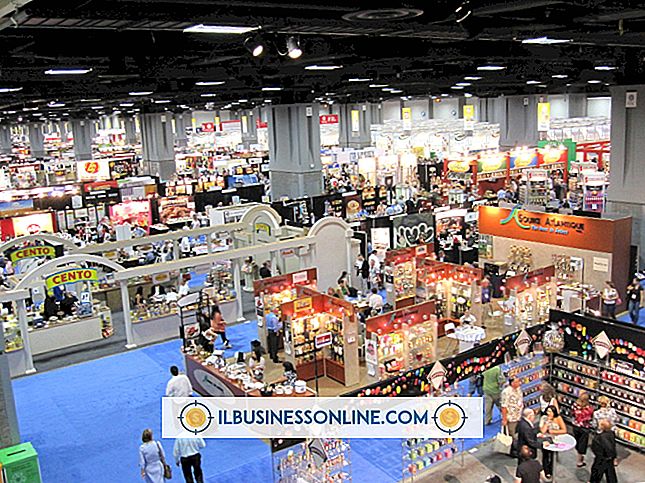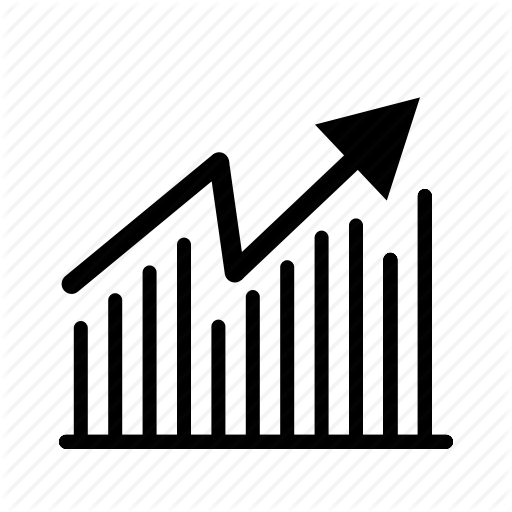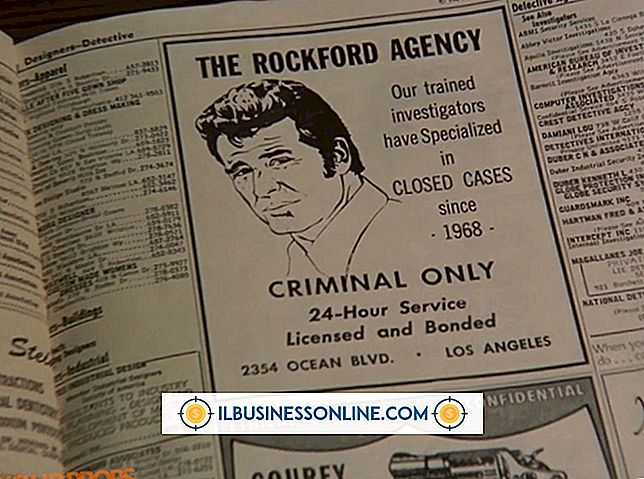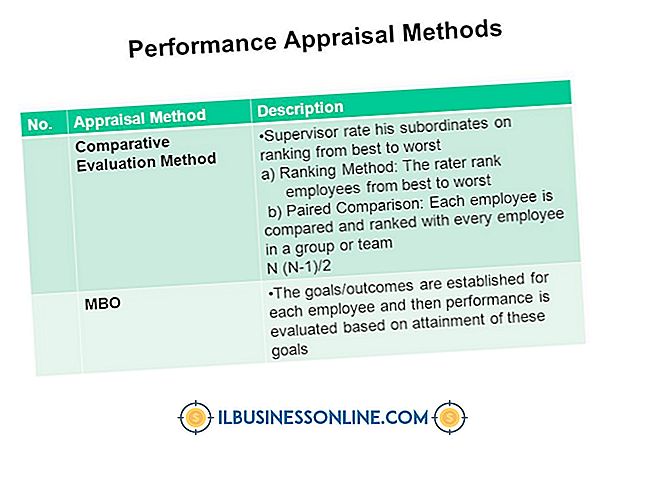Hotmail에서 서명을 편집하는 방법
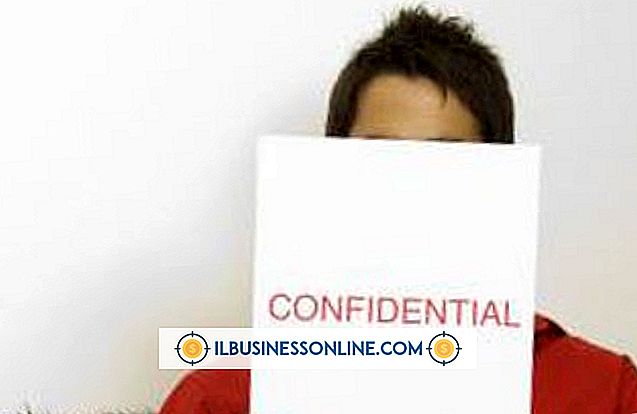
Hotmail에는 모든 보내는 메시지에 대한 서명을 설정할 수있는 기능이 있습니다. 텍스트, 글꼴을 사용자 정의하고 하이퍼 링크를 삽입 할 수도 있습니다. 자동 서명을 설정하고이를 변경해야하는 경우 Hotmail의 메일 옵션에서 쉽게 변경할 수 있습니다. 기존 서명을 삭제하고 처음부터 새로 시작하거나 이미있는 부분을 약간 수정하십시오. 작성한 새 메시지에 서명이 자동으로 추가됩니다.
1.
hotmail.com을 방문하여 로그인 할 이메일 주소와 비밀번호를 입력하십시오.
2.
화면 오른쪽 상단 모서리에있는 이름 위에 마우스를 올리십시오. 드롭 다운 메뉴가 나타납니다. "옵션"을 클릭하십시오.
삼.
"옵션"페이지의 왼쪽에있는 메뉴에서 "메일"을 클릭하십시오. "Hotmail Options"페이지가 나타납니다.
4.
"이메일 쓰기"헤더 아래에있는 "메시지 글꼴 및 서명"옵션을 클릭하십시오.
5.
"개인 서명"열기 텍스트 상자 위에있는 첫 번째 드롭 다운 상자를 클릭하여 원하는 글꼴을 선택하십시오. 인접한 텍스트 상자를 클릭하여 글꼴 크기를 변경할 수도 있습니다. 이러한 기능을 텍스트에 추가하려면 "굵게", "기울임 꼴"또는 "밑줄"옵션을 클릭하십시오.
6.
"개인 서명"아래에있는 텍스트 상자를 클릭하여 커서를 상자에 놓습니다. 서명이 이미있는 경우 여기에 표시됩니다. 메시지에 표시 할 서명을 입력하십시오. 원하는 사항을 변경했으면 "저장"을 클릭하십시오.
인기 게시물
그룹 연금 및 등록 된 401k 플랜은 고용주가 후원하는 은퇴 저축 플랜의 유형입니다. IRS (Internal Revenue Service)는 두 계획을 세금 보호 차량으로 인정하여 배당이 이루어질 때까지 투자자가 세금 부채없이 자산을 늘릴 수 있도록합니다. 이러한 계획은 모든면에서 비슷하지만 몇 가지 뚜렷한 차이점이 있습니다. 역사 그룹 연금은 등록 된 401k 계획보다 긴 역사를 가지고 있습니다. 그룹 연금은 공식적으로 1920 년대에 구조화 연금 계획으로 정의되었습니다. 이 초기 그룹 연금 계획은 Metropolitan Life I
자세한 내용을
전화 번호부의 광고는 배관 및 지붕 서비스부터 식료품 점 제품 및 스포츠 용품에 이르기까지 모든 것을 판매하는 데 도움이됩니다. Entrepreneur에 따르면, 가장 많이 사용되는 상위 50 개 카테고리는 대부분 서비스 제공으로 구성되지만, 상위 광고 카테고리의 20 %는 제품을 판매하는 소매 업체입니다. 따라서 광고에 효과적인 전략을 세우는 한 전화 번호부가 광고의 잠재적 인 매력을 발휘할 수 있으므로 관심을 끌고 새로운 비즈니스를 창출 할 수 있습니다. 크기 및 색상 관심을 끌기 위해 색을 사용하는 광고주도 있지만 큰 광고에 돈을 넣는 광고주도 있습니다. 옐로우 페이지 광고에 대한 책의 저자 인 Barry Maher에 따르면, 큰 광고는 색보다 관심을 끌 가능성이 더 큽니다. 광고 크기는
자세한 내용을
성과 평가는 고용주가 직원이 회사의 기대에 부응 할 수 있도록하는 성과 관리 시스템의 한 요소입니다. 이들은 감독자와 관리자가 평가 기간 동안 대개 연 단위로 활용하는 도구를 측정하여 직원들이 자신이 지정한 직무와 책임을 만족스럽게 완료하는지 확인합니다. 사용 된 성과 평가 유형은 직원의 위치, 수준, 직무 기능 및 회사가 작업장 효율성을 결정하는 데 필요한 측정 유형을 반영합니다. 성과 평가 유형 성과 평가 중 양방향 교환에 적합한 가장 일반적인 평가 유형은 그래픽 평가 척도, 목표 별 관리 및 내러티브 - 에세이입니다. 그래픽 등급 척도는 일반적으로 성능을 평가하는 일방적 인 방법이지만, 양방향 평가 방법을 만들기 위해
자세한 내용을
적외선 프로젝션 키보드는 사실 적외선 키보드를 평평한 표면에 투사하는 작은 장치입니다. 적외선이 이름이지만이 키보드는 적외선을 사용하여 사용자의 손 움직임을 감지하고 Bluetooth 연결을 사용하여 장치에 연결합니다. 적외선 프로젝션 키보드 중 하나를 jailbroken iPhone에 연결하려면 Cydia 응용 프로그램 마켓 플레이스에서 다운로드 할 수있는 BTstack 응용 프로그램을 사용하면됩니다. 1. iPhone의 홈 화면에서 "Cydia"아이콘을 눌러 앱 스토어를 실행하십시오. 2. Cydia 앱 스토어 하단의 '검색'옵션을 탭합니다. 삼. 제공된 공간에 "BTstack"을 입력하고 "검색"버튼을 누릅니다. 검색 결과 목록에서 "BTstack"애플리케이션을 누릅니다. 4. "설치"버튼을 탭하여 응용 프로그램을 장치에 설치하십시오. 5. 응용 프로그램을 시작하려면 "BTstack&qu
자세한 내용을
직장 강압은 조직의 가치와 신념 체계를 변화시키고 건강에 해로운 직장 환경을 조성 할 수 있습니다. 조직에서 직장 내 강압이 만연하게되면 직원들이 사기가 나서 조직에서 인적 자원을 효과적으로 사용하기 어려울 수 있습니다. 근로자는 어려운 상황에 대처하는 법을 배우고 적응하려고 노력할 수 있지만, 과도한 고통은 과도한 결근 및 높은 이직률로 이어질 수 있습니다. 정의 직장 강제는 권력이나 힘을 사용하여 직원들이 특정 방식으로 행동하도록합니다. 패트릭 브 래튼 (Patrick Bratton)은 "강압은 언제 성공할 것인가?"
자세한 내용을